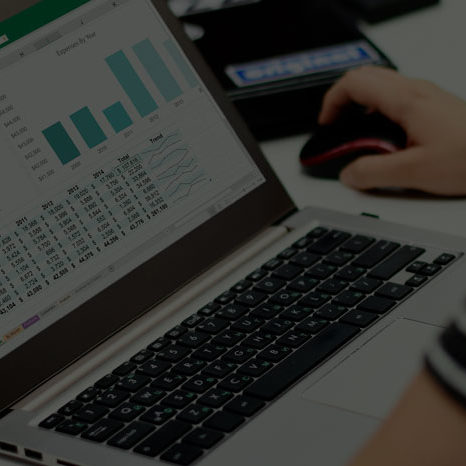Si consideras que aprender a mapear en Excel puede ayudarte en tu trabajo, esta entrada es fundamental para ti. A continuación, te explicaremos como crear mapas interactivos y de calor con Excel. Atento, empezamos.
Excel es la herramienta clave para englobar datos
¿Sabes que no fue la primera hoja de cálculo que existió en el mercado? No nos referimos al papel que usaban antiguamente los contables, no, sino al antecedente de dos softwares concretos: VisiCalc y Lotus 1-2-3, un programa muy popular en la década de 1980. En aquel momento, Microsoft comercializaba Multiplan, que solo admitía Macintosh. La revolución llegó de la mano de Bill Gates con su Excel 2.0 1987, que podía ejecutarse en la plataforma de Windows. Desde entonces, sí, se ha copiado, pero nadie hasta hoy ha podido igualarlo.
Cada nueva versión mejora la aplicación y añade nuevas funcionalidades que permiten sacarle su máximo provecho. Sin duda, Excel es la hoja de cálculo más utilizada en el mundo. Se emplea en todas partes y para múltiples aplicaciones. Además, su versatilidad favorece trabajar con extensas bases de datos. Hace posible llevar a cabo cálculos, gestiona finanzas y analiza, almacena, crea planes, compone listas, etc. ¿Hace también mapas interactivos?
Mapas de calor y mapas interactivos en celdas
En primer lugar, y para que puedas sacarle el máximo provecho al programa, ten en cuenta que al ejecutar su función promedio siempre te aparecerá un ayudador indicando los pasos o datos que deben ir dentro de cada fórmula. Dicho esto, vamos en concreto a los mapas de calor. Una herramienta cuya principal función es visualizar del mejor modo cualquier tipo de documento que contenga una gran cantidad de datos.
Para ello, nada mejor que utilizar colores que representen valores y compararlos. Puedes hacerlo en cuestión de segundos. Cuando lo pruebes te darás cuenta de que su eficacia es primordial: te ayuda a evitar errores en un vistazo.
Paso a paso
Vamos a enseñarte poniendo un ejemplo. En el conjunto de empleados de una empresa, ¿Cuáles son los que más venden? Solo tú dispones de los datos y aplicando el formato condicional en la pestaña de inicio accedes a las escalas de color. Funciona así, del caliente rojo al verde, como sugiere la psicología de los colores: cuanto más rojo, menos vende el empleado. Cuanto más verde, más éxito tiene en sus ventas:
- Selecciona los datos que te interesen.
- Abre inicio en la aplicación.
- Accede a formato condicional y después a escalas de color.
- Elige una opción. La primera vez prueba a pasar el ratón sobre las que te ofrezca la versión del programa que tengas instalado. Es el propio software el que te muestra una vista previa de cómo puedes visualizar cada mapa de calor.
¿Una sugerencia? Utiliza todos los datos disponibles para aplicar en el mapa: nombres, histórico, resultados, cobertura, etc. Una vez ajustados los datos a los colores (a tu gusto), pulsa ACEPTAR.
Mapa interactivo o dinámico
Para comparar valores y mostrar, por ejemplo, categorías con países o incluso códigos postales puedes recurrir a un gráfico de mapa. Escribe el texto en una celda y conviértelo al tipo de datos acciones o al tipo de datos geography:
- No es obligatorio, pero si recomendable: crea una tabla. Así, la información en línea es más fácil de extraer.
- Abre la pestaña de datos y haz clic en valores o geografía. Excel 365 reconoce datos y los convierte.
- Selecciona celdas y aparecerá el botón para insertar datos. Pulsa y escoge opciones. Precio para valores y, para Geografía, escoge población. A partir de aquí insertar.
Optimiza tu tiempo con Excel
Como vas a comprobar a partir de ahora, crear mapas con Excel es una funcionalidad de gran valor. Pero los mapas son solo algunas de las muchas que este programa pone a tu disposición. Si te quedan dudas, contáctanos. Al margen de la técnica, lo que más nos interesa es facilitarte el trabajo a ti como usuario final. Esto es, que conozcas de primera mano y en todo momento los beneficios que obtienes trabajando del modo más eficiente en tu día a día.
Queremos acompañarte en el proceso que te permita dominar el entorno Microsoft. Es más, tanto si quieres empezar como si estás interesado en convertirte en un experto en Excel te recomendamos consultar nuestros cursos en todos los niveles: Básico, Intermedio, Avanzado y también de Excel Macros.
¿No conoces Aglaia? Somos una Consultora Tecnológica especializada en Business Intelligence, Automatización de Procesos y Modern Workplace. Como partners de Microsoft, somos especialistas en transferirte nuestro know-how de estas herramientas a través Consultoría y Formación. Te apoyamos en cualquier proyecto que puedas tener entre manos o en formarte a través de nuestros cursos InCompany, InClass y 100% Online en las herramientas de la Power Platform y Microsoft 365. Maximiza tu productividad y sácale partido al potencial de estas herramientas con nosotros.